Uwaga: Ten artykuł spełnił swoje zadanie i wkrótce zostanie wycofany. Aby zapobiec błędom „Nie można odnaleźć strony”, usuniemy znane nam linki. Jeśli zostały utworzone linki do tej strony, należy je usunąć — dbajmy wspólnie o łączność w sieci Web.
Jeśli po zainstalowaniu narzędzia Edukacja Tools nie widzisz karty Narzędzia Edukacja w OneNote 2013 lub 2016, wypróbuj poniższe rozwiązania.
Uwaga: Uwaga: Jeśli używaszOneNote dla sieci Web lub OneNote dla Windows 10 jest on już zainstalowany. Zapoznaj się z tym artykułem na temat otwierania narzędzi Edukacja.
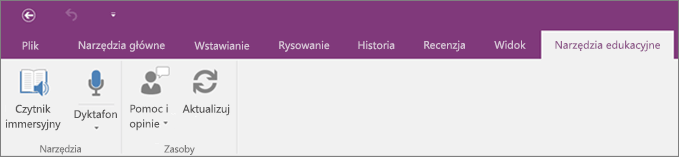
Rozwiązanie 1: Ponowne uruchomienie OneNote
Zamknij OneNote i otwórz go ponownie. Jeśli zostanie wyświetlony Edukacja Narzędzia, wszystko gotowe. W przeciwnym razie wypróbuj następne rozwiązanie.
Rozwiązanie 2: Ponowne uruchomienie urządzenia
Uruchom ponownie urządzenie i ponownie otwórz OneNote. Upewnij się, że jest wyświetlany Edukacja Narzędzia. Jeśli tak się nie stanie, wypróbuj następne rozwiązanie.
Rozwiązanie 3: Sprawdź, czy dodatek narzędzia Edukacja jest aktywny
-
Otwórz OneNote.
-
Na wstążce OneNote wybierz pozycję Plik, a następnie pozycję Opcje.
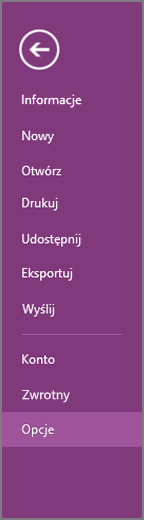
-
Wybierz pozycję Dodatki.

-
Jeśli pozycja Narzędzia Edukacja jest wyświetlana w obszarze Nieaktywne dodatki aplikacji, wybierz pozycję Przejdź obok pozycji Zarządzaj dodatkami COM.
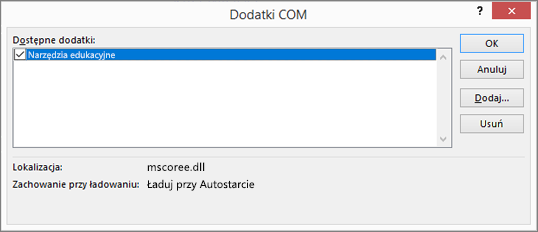
-
Jeśli Edukacja Narzędzia nadal nie są wyświetlane, wypróbuj następne rozwiązanie.
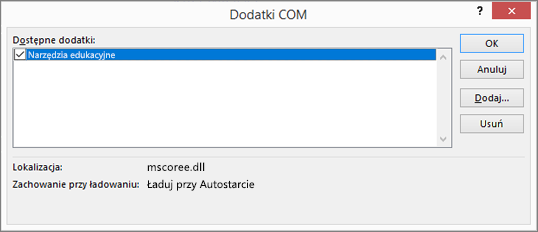
Rozwiązanie 4. Naprawianie dodatku Narzędzia Edukacja dla OneNote
-
Naciśnij przycisk Start lub wybierz pozycję Start na pasku zadań, a następnie wybierz pozycję Ustawienia.
-
Wpisz "Dodaj lub usuń programy" w polu wyszukiwania, a następnie wybierz go z listy.
-
Wpisz "narzędzia Edukacja", w polu wyszukiwania, a następnie wybierz pozycję Edukacja Narzędzia dla OneNote.
-
Jeśli Edukacja pozycji Narzędzia dla OneNote nie ma na liście, wykonaj poniższe instrukcje, aby zainstalować Edukacja Narzędzia.
-
Wybierz pozycję Modyfikuj.
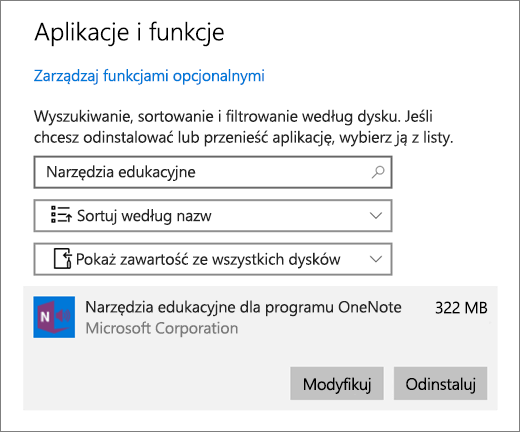
-
Wybierz pozycję Napraw.
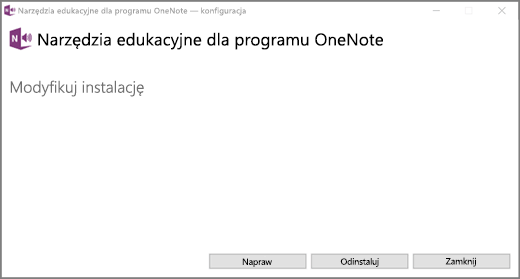
-
Po zakończeniu naprawy otwórz ponownie OneNote i sprawdź, czy Edukacja Narzędzia.










